Как выйти в прямой эфир в Инстаграм*: пошаговая инструкция Instagram* Live
Содержание
Что такое Instagram* Live – прямые эфиры.
Плюсы прямых эфиров
Что нужно сделать перед эфиром?
Как выйти в прямой эфир в Инстаграм*.
Как подписчики видят ваш прямой эфир в Инстаграм*.
Популярные форматы эфиров в Инстаграм*. для продвижения товаров и услуг
Важные моменты прямого эфира
Вывод о прямых эфирах в Инстаграм*.
Многие знают, что в Инстаграм*. есть прямые эфиры или Instagram* Live. Но мало кто понимает, что прямой эфир может быть не просто способом рассказать как у вас прошел день или показать как вы «шопитесь» в торговом центре, но и эффективным инструментом продаж.
У Instagram* Live много плюсов, и мы поговорим о них в этой статье. А также покажем подробный гайд по запуску и дальнейшему взаимодействию с прямыми эфирами в Инстаграм*. Поехали…
Поехали…
Что такое Instagram* Live – прямые эфиры.
Ещё в 2017 году Инстаграм*. пополнил ряды продвинутых приложений и запустил функцию прямых эфиров – видеотрансляции в реальном времени. Этот инструмент находится в разделе Историй. Он дает возможность не только напрямую пообщаться со своими подписчиками, но и провести эфир совместно с другим пользователем Инстаграм*. Ограничение по времени прямого эфира – до 4-х часов.
Плюсы прямых эфиров:
- запускаются прямо из мобильного приложения Инстаграм*. Не нужно никакого дополнительного оборудования. Эфир можно запустить в любой момент;
- ваши подписчики видят прямой эфир в Историях на первом месте. Истории других аккаунтов высвечиваются после вашего эфира, как обычно, по хронологии;
- при старте прямой трансляции – подписчики получают уведомление об этом;
- коммерческие аккаунты используют эфиры, чтобы рассказать какую-то уникальную информацию, которая потом не всегда сохраняется или дублируется.
 Поэтому у подписчиков создаётся впечатление, что получить пользу можно только в момент эфира или они будут первыми, кто получит актуальную информацию;
Поэтому у подписчиков создаётся впечатление, что получить пользу можно только в момент эфира или они будут первыми, кто получит актуальную информацию; - прямой эфир можно сохранить в своем аккаунте в разделе «Видео».
- регулярные эфиры повышают охват, так как Инстаграм*. продвигает свой сервис и показывает их в рекомендациях;
- статистику трансляции легко отследить: после завершения эфира вам автоматически покажут количество ваших зрителей.
Читайте также Обзор IGTV в Инстаграм*: как использовать для продвижения бизнеса?
Что нужно сделать перед эфиром?
Хороший коммерческий эфир получается только тогда, когда к нему готовишься. Перед тем как выйти в прямой эфир в Инстаграм*. позаботьтесь о следующем:
-
Тема и сценарий трансляции.
 О чём будете говорить, на какие вопросы будете отвечать, что будет в кадре. Самое главное: постоянно держите в голове цель проведения вашего эфира.
О чём будете говорить, на какие вопросы будете отвечать, что будет в кадре. Самое главное: постоянно держите в голове цель проведения вашего эфира.
-
Анонс эфира. Заранее расскажите подписчиками о предстоящем эфире. Анонсы нужно делать несколько раз: за неделю до трансляции, за день, и день-в-день. Чтобы видеокоммуникация получилась максимально полезной, заранее проведите опрос среди подписчиков, узнайте предпочтительную для них тему. Тогда они точно его не пропустят.
-
Формат эфира. Выберите формат трансляции (подробнее о форматах – далее в статье).
-
Техническая подготовка смартфона. На всякий случай проверяем, чтобы у приложения Инстаграм*. был доступ к вашей камере и микрофону на телефоне. Свободное место на устройстве тоже понадобится, если решите скачать трансляцию на телефон.
-
Настройки эфира в приложении.
 Можно скрыть видео от некоторых подписчиков, запретить делиться видео или отвечать на сообщения. Вы даже можете «Скрывать оскорбительные комментарии», которые Инстаграм*. распознаёт сам.
Можно скрыть видео от некоторых подписчиков, запретить делиться видео или отвечать на сообщения. Вы даже можете «Скрывать оскорбительные комментарии», которые Инстаграм*. распознаёт сам.
-
Подготовка места и ракурса. Даёшь качество картинке эфира! Что будет в кадре: ваше лицо, товар, переключение планов, фон. Значение имеет всё, поэтому, продумайте где будете сидеть, с какого ракурса снимать, что будет за спиной (тут бывают неловкости).
Как выйти в прямой эфир в Инстаграм*.
Для того, чтобы выйти в прямой эфир в Инстаграм*. с телефона, нажмите на кнопку «Создать» в правом верхнем углу. Затем в меню выберите пункт «Эфир». Перед запуском эфира рекомендуем сразу добавить заголовок, чтобы подписчики, которые подключаются к эфиру после его начала, сразу понимали тему.
Запуск прямого эфира
В настройках камеры прямого эфира, доступных по нажатию «шестеренки», можно:
- Разрешить репосты эфира;
- Скрыть прямой эфир от отдельных пользователей;
- Настроить автоматическое сохранение эфира в архив;
- Настроить автоматическое использование фронтальной камеры;
- Выбрать вариант отображения панели инструментов.

Настройки камеры прямого эфира
Перед запуском эфира рекомендуем добавить заголовок и воспользоваться другими возможностями настроек.
Добавление заголовка прямого эфира
Например, если использовать опцию «Аудитория» — «Тренировка», можно запустить эфир в тестовом режиме. Это отличная функция, чтобы подготовиться к трансляции, проверить освещение, качество картинки и интернета, настроить камеру, отрепетировать речь.
Выбор аудитории в настройках прямого эфира
Также можно запланировать прямой эфир на определённую дату и время.
Планирование прямого эфира
Чтобы запустить видеоэфир нажимаем на кнопку по центру и трансляция запускается.
Поздравляем, вы в эфире :)
Функции, доступные во время прямого эфира
Во время эфира вам доступен следующий функционал: возможность написать комментарий (1), запросы на присоединение к эфиру от других пользователей (2), пригласить в эфир гостя (3), окно с вопросами от подписчиков (4), возможность отправить прямой эфир своим подписчикам (5), выбрать и применить маску (6), переключить камеру (7), отключить видео (8), отключить микрофон (9), показать пользователям фото и видео прямо в прямом эфире (10), завершить прямой эфир (11).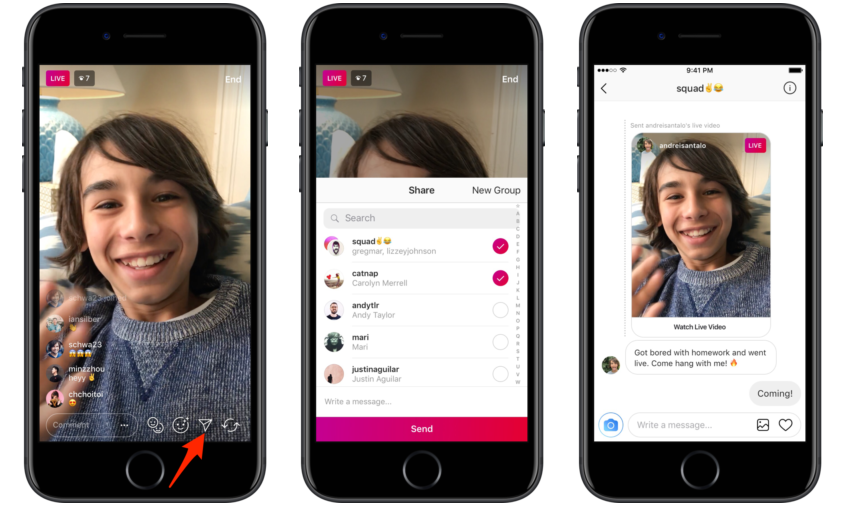
Окно с вопросами от зрителей
Отправка приглашения на эфир своим подписчикам
Добавление фото/видео в эфир
Чтобы завершить трансляцию, нажмите на крестик в правом верхнем углу.
Окно завершения прямого эфира
Подтверждаем – «Завершить» и Инстаграм*. предлагает несколько вариантов:
- Посмотреть статистику эфира.
- Посмотреть эфир в архиве прямых эфиров. Видео сохранится в Инстаграм*.
- Не сохранять видео.
Выбор вариантов после завершения прямого эфира
После выбора варианта «Посмотреть эфир в архиве прямых эфиров» вам предложат сохранить видео.
Сохранение прямого эфира
После сохранения эфир появится в разделе «Видео» на вашей странице.
Сохраненный прямой эфир в разделе «Видео»
Как подписчики видят ваш прямой эфир в Инстаграм*.
Автоматическое уведомление отправляется вашим подписчикам в момент запуска трансляции. В Историях они сразу видят эфир. Если это совместный эфир – будет сразу две иконки.
Кнопка подключения к прямому эфиру
Когда подписчик включает ваш прямой эфир на телефоне он видит его так:
Просмотр прямого эфира
Подписчики могут отправлять быстрые реакции (1) или писать комментарии и задавать вопросы (2), делиться вашим эфиром (3) и ставить лайки (4).
Также автоматически всплывает окно «Отправить запрос на участие в прямом эфире» с кнопкой «Стать гостем». Если вы заранее договорились с владельцем эфира, то вы нажимаете на кнопку и трансляция становится совместной, в формате интервью. Хотя, совместный эфир не всегда бывает запланированным, например, как в случае с Настюшкой Ивлеевой, которая случайно наткнулись в прямом эфире на Джареда Лето.
Случайный совместный эфир Насти Ивлеевой и Джареда Лето
А ещё трансляцию можно смотреть на десктопе в браузере. Для этого авторизуйтесь под своей учётной записью на сайте instagram.com и перейдите в свою ленту или профиль автора, который будет проводит прямой эфир. Вы увидите пометку о том, что эфир уже идёт.
Метка активного прямого эфира
Так выглядит эфир с десктопа:
Просмотр прямого эфира на десктопном устройстве
Популярные форматы эфиров в Инстаграм*. для продвижения товаров и услуг
Вопрос-ответ
Заранее собираете боли своих подписчиков и, в прямом эфире, отвечаете на их вопросы. Собирать вопросы можно в комментариях под постами или размещать специальные Истории с плашкой вопросов. В ходе трансляции не всегда получается уследить за всеми комментариями и вопросами.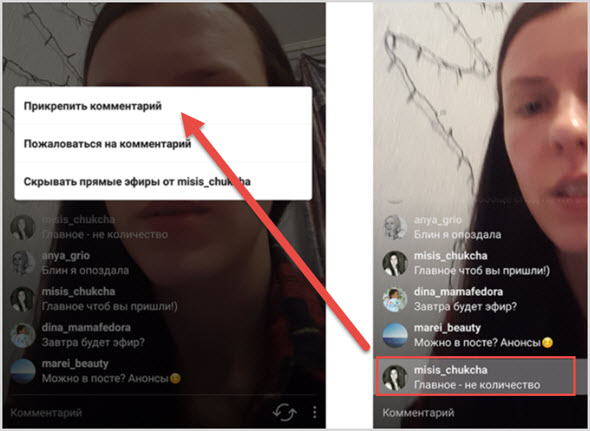 Чтобы никого не пропустить, просите участников дублировать вопросы в Директ, если они остались без ответа.
Чтобы никого не пропустить, просите участников дублировать вопросы в Директ, если они остались без ответа.
Интервью
Этот формат подразумевает совместный эфир двух профилей. Похож на вопрос-ответ, только на вопросы отвечаете не вы лично, а гость, он же эксперт, которого вы пригласили. Обычно, приглашают профессионалов из смежных, с вашим бизнесом, отраслей. Это оживляет подписчиков и вызывает у них дополнительный интерес к вашей компании. Например, если у вас исключительно женская аудитория, вы продаете детские товары или профессиональные онлайн-курсы для женщин, гостем вашего эфира может стать психолог, диетолог, косметолог.
Бэкстейдж или Закулисье
Покажите жизнь компании изнутри. Онлайн экскурсия по производству или живая картинка того, как вы шьете обувь, готовите тортики. Так подписчики не только погрузятся в вашу сферу, но и оценят реальность и стабильность вашей компании.
Мастер-класс
Только самый ленивый ленивец не смотрит мастер-классы. Для вас это возможность показать экспертность и привлечь новую аудиторию: как собрать кухню или сделать дизайн-проект в 3D модераторе. В конце концов, посмотрите что предлагают ваши коллеги (они же конкуренты).
Для вас это возможность показать экспертность и привлечь новую аудиторию: как собрать кухню или сделать дизайн-проект в 3D модераторе. В конце концов, посмотрите что предлагают ваши коллеги (они же конкуренты).
Кстати, сейчас работают сторонние сервисы, которые позволяют скачивать чужие сохранённые эфиры на компьютер или телефон.
Важные моменты прямого эфира
- Не все пользователи успевают к самому началу эфира, поэтому в ходе трансляции напоминайте о теме. Также указывайте заголовок эфира.
- Во время эфира пользователи пишут комментарии и вопросы. Вы можете закрепить какой-либо комментарий или прикрепить стикер с вопросом из Историй, чтобы наглядно показать о чём сейчас идёт речь.
- Не игнорируйте комментарии. Выберите свой вариант обработки сообщений:
- отвечать сразу;
- вначале эфира прокомментировать когда и как будете отвечать на вопросы и, конечно, выполнить свое обещание;
-
в ходе эфира просить продублировать неотвеченные вопросы в Директ.

- Если хотите, чтобы эфир видели не все подписчики, можно сделать ограничение в настройках аккаунта во вкладке «Конфиденциальность» – «Live». Вы просто скрываете историю от определённых подписчиков.
Настройки ограничения доступа к прямому эфиру
Также можно сразу скрывать оскорбительные комментарии и фразы.
Настройка комментариев и скрытия оскорблений
Вывод о прямых эфирах в Инстаграм*.
В 2022, да и в последующие годы, для продвижения своей идеи важно и нужно использовать прямые эфиры. Это и хорошая обратная связь от вашей целевой аудитории, и повышение лояльности к бренду, и увеличение охвата вашей ЦА вцелом.
Читайте также Как раскрутить Instagram* самостоятельно с нуля: подробная инструкция
Если в ваших планах – освоить все инструменты социальных сетей, подписывайтесь на нашу рассылку. Много пошаговых инструкций и рекомендаций по продвижению в Инстаграм*, и не только.
Много пошаговых инструкций и рекомендаций по продвижению в Инстаграм*, и не только.
Желаем вам удачи
-
Оставьте заявку и доверьте продвижение своего бизнеса в социальных сетях профессионалам.
Как успешно провести прямой эфир в Instagram?
Прямые эфиры в Instagram — отличный инструмент продвижения бизнеса, который позволяет быть на связи с подписчиками, создавать «живой» контент, доносить до аудитории нужную информацию и получать обратную связь.
Проводите live-трансляции, чтобы:
-увеличить активность подписчиков;
-привлечь новых клиентов;
-показать свою экспертность и повысить уровень доверия к вашей организации;
-бесплатно продвигать свои услуги.
В образовательном бизнесе прямые эфиры помогут расширить рамки аудиторных занятий и дополнить учебный процесс мастер-классами, лекциями, тренировками онлайн. В некоторых случаях Instagram может стать достойной альтернативой оффлайн-занятиям и использоваться как полноценная площадка для обучения.
Советы по проведению эфира
Подготовьтесь к выступлению заранее:
— сделайте анонс выступления в ленте, опубликуйте Stories, расскажите о событиях в других социальных сетях и на сайте;
— выберите место проведения эфира – это может быть аудитория или спортивный зал вашей школы;
— определите время трансляции. Посмотрите статистику аккаунта и узнайте, в какие часы ваша аудитория наиболее активна;
— напишите тайминг выступления, отметив в нем все ключевые моменты, которые вы хотите осветить. Рекомендуемое время трансляции – 40 минут;
— проверьте техническую готовность – качество камеры, отсутствие лишнего шума, стабильный Интернет.
Во время эфира:
— представьтесь аудитории и обозначьте тему выступления;
— закрепите тему трансляции в комментарии;
— активируйте фильтр «скрывать оскорбительные комментарии»;
— следите за временем.
После эфира
— опубликуйте запись в Stories среди актуального;
— сохраните видео в IGTV и запустите его анонс в ленте;
— залейте ролик на видеохостинги и расскажите о нём в социальных сетях.
5 идей интересных трансляций
Не стоит ограничивать прямые эфиры форматом онлайн-тренировок или уроков. Постарайтесь разнообразить содержание своих трансляций. Вот несколько полезных идей:
1. Формат «Обратная связь». Проанализируйте комментарии и наиболее частые обращения клиентов и учеников, подготовьте ответы и озвучьте их в эфире.
2. Формат «Презентация». Вы планируете открыть новое направление обучения или хотите ввести в расписание новую тренировку или занятие? Продемонстрируйте задуманное своим подписчикам и получите от них первую обратную связь.
3. Формат «Интервью». Вашем гостем может стать знаменитый спортсмен, тренер, преподаватель, психолог, любой другой эксперт или даже клиент. Главное – интересно и с пользой для аудитории выстроить беседу.
4. Формат «Знакомство с командой». Расскажите о тех, с кем работаете. Пусть сотрудники поделиться своими впечатлениями, расскажут о своих достижениях и планах работы.
5. Формат «Мастер-класс». Определите актуальную для вас и вашей аудитории тему и раскройте ее в своем эфире. Вы — учите, подписчики – получают знания онлайн. Формат, который всегда пользуется популярностью.
Определите актуальную для вас и вашей аудитории тему и раскройте ее в своем эфире. Вы — учите, подписчики – получают знания онлайн. Формат, который всегда пользуется популярностью.
Проводите прямые эфиры в Instagram. Будьте на связи, общайтесь и радуйте подписчиков.
Статьи, которые также будут вам полезны:
От «нет» к «да», или как работать с возражениями
Как повысить повторные продажи, используя CRM?
Чек-лист «Как повысить продажи?»
Instagram Live Producer
Войти
2 ноября 2022 г.
Отказ от ответственности: в настоящее время доступ к Live Producer ограничен.
Как вести прямые трансляции в Instagram с помощью программного обеспечения для стриминга?
Instagram Live Producer позволит вам вести прямую трансляцию в Instagram с помощью программного обеспечения для потоковой передачи (OBS, Streamlabs и т. д.) с помощью ключа трансляции. Эта интеграция открывает производственные функции за пределами традиционной камеры телефона, включая дополнительные камеры, внешние микрофоны и графику. Эта функция доступна только на instagram.com.
д.) с помощью ключа трансляции. Эта интеграция открывает производственные функции за пределами традиционной камеры телефона, включая дополнительные камеры, внешние микрофоны и графику. Эта функция доступна только на instagram.com.
Технические требования
Перед прямой трансляцией с помощью программного обеспечения для потоковой передачи убедитесь, что ваше видео соответствует следующим требованиям. Узнайте больше о настройке программного обеспечения для потоковой передачи.
Рекомендуемые нами настройки были протестированы для оптимизации качества и удобства просмотра на многих устройствах и в различных сетях:
Формат видео
Соотношение сторон 9×16 (рекомендуется, но не обязательно)
720p @ 30 кадров в секунду (примечание : рекомендуется 30 кадров в секунду, но при желании Live Producer также может поддерживать 60 кадров в секунду. При использовании 60 кадров в секунду экран предварительного просмотра Live Producer по-прежнему будет отображать 30 кадров в секунду.
 Это нормально, и в настоящее время мы изучаем, как это исправить.)
Это нормально, и в настоящее время мы изучаем, как это исправить.)Разрешение: 720×1280
Диапазон битрейта видео: 2 250–6 000 Кбит/с
Альтернативы (поддерживаются, но не рекомендуются): 48 0p @ 30 кадров в секунду, 360p
Формат аудио — приведенные ниже настройки являются настройками по умолчанию для большинства потоковых платформ, включая OBS:
Настройка
Выберите программное обеспечение для потоковой передачи, которое вы будете использовать для своего мероприятия. (Примеры включают Streamlabs, OBS и Streamyard.)
Откройте интерфейс программного обеспечения для потоковой передачи и найдите место для ввода URL-адреса и ключа трансляции.
URL-адрес и ключ трансляции (подробнее см. ниже) позволят вам транслировать настройку программного обеспечения для потоковой передачи непосредственно в Instagram Live.

Откройте instagram.com, нажмите кнопку «Добавить публикацию» (символ плюса внутри квадрата) и выберите «Прямой эфир» в раскрывающемся меню.
На экране «Начать прямую трансляцию» введите название вашей прямой трансляции и выберите свою аудиторию: «Практика» не будет транслироваться никому, а «Общедоступная» будет транслироваться вашим подписчикам, как обычное живое видео.
Затем вы увидите экран, содержащий ваш уникальный URL-адрес и ключ потока, а также инструкции по их использованию.
У вас есть возможность либо скопировать ключ потока, либо сбросить его, если вам нужен новый. Примечание: Ключ потока — , а не статический , и он будет обновляться каждый раз, когда вы используете Live Producer.
Потоковая передача в Instagram Live
В программном обеспечении для потоковой передачи используйте свой URL-адрес и ключ трансляции, чтобы добавить Instagram Live в качестве конечной точки потоковой передачи.

Примечание. Instagram Live необходимо будет добавить как «Пользовательский RTMP». Выбор Custom RTMP позволит вам добавить URL-адрес и ключ потока. Место для ввода пользовательского RTMP различается на разных платформах, но чаще всего его можно найти в настройках потока.
После того, как вы настроили трансляцию так, как вам хочется, запустите ее в программном обеспечении для трансляций. В средстве просмотра Live Producer на instagram.com вы увидите предварительный просмотр того, как будет выглядеть ваша трансляция в Instagram Live. Предварительный просмотр Live Producer должен отражать то, что вы настроили в программном обеспечении для потоковой передачи. Отображение предварительного просмотра на экране предварительного просмотра может занять несколько секунд.
После просмотра и подтверждения предварительного просмотра нажмите «Начать трансляцию» в Live Producer, чтобы начать трансляцию. После трансляции вкладка «Комментарии» позволит вам читать комментарии зрителей и отвечать на них.

Если вы хотите закончить живое видео, нажмите «Завершить живое видео».
ПРИМЕЧАНИЕ. Если вы завершите трансляцию в программе для потоковой передачи до того, как завершите трансляцию в Live Producer, прямая трансляция будет продолжаться с отображением последнего кадра, полученного из программы для потоковой передачи. Чтобы закончить видео в прямом эфире плавно, сначала завершите трансляцию в Live Producer, а затем завершите трансляцию в программном обеспечении для потоковой передачи.
Управление комментариями
После трансляции вкладка «Комментарии» позволит вам читать комментарии зрителей и отвечать на них.
Щелчок по комментарию вызовет меню со следующими параметрами:
Сохранение видеозаписи прямой трансляции VOD
Вы можете просматривать, делиться и загружать завершенную трансляцию в Live Archive. Чтобы получить доступ к живому архиву:
Чтобы получить доступ к живому архиву:
Находясь в своем профиле, нажмите кнопку меню (3 горизонтальные линии) в правом верхнем углу.
В этом меню нажмите кнопку Архив.
Коснитесь раскрывающегося списка в верхней части экрана и переключитесь с «Архив историй» на «Живой архив».
После этого вы увидите свои прошлые завершенные живые видео и сможете поделиться ими в Instagram или загрузить на свое устройство.
Часто задаваемые вопросы
Да. Однако вещатели смогут просматривать комментарии и отвечать на них только в интерфейсе Live Producer. Другие функции (живые комнаты, покупки, сбор средств и вопросы и ответы) в настоящее время не поддерживаются Live Producer.
Да. Тем не менее, обратите внимание, что вы можете поделиться и скачать готовое живое видео из живого архива только в том случае, если он у вас включен. Доступ к живому архиву можно получить в мобильном приложении Instagram из вашего профиля.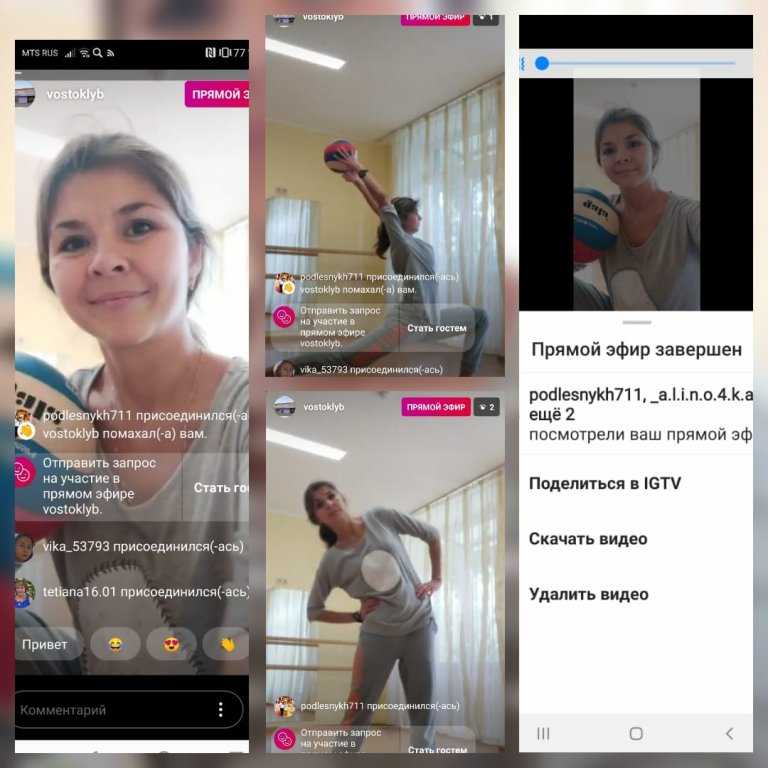
В настоящее время одновременная передача изначально не поддерживается. Однако вы можете использовать программное обеспечение для потоковой передачи, которое позволяет вести одновременную трансляцию, и добавить Instagram Live в качестве пользовательской конечной точки RTMP.
Да. Тем не менее, мы рекомендуем настроить вашу потоковую программную платформу так, чтобы она отражала вертикаль (9:16) соотношение сторон. Если вы не сделаете этого шага, средство просмотра в реальном времени автоматически обрежет стороны и увеличит изображение, чтобы оно соответствовало масштабу 9:16. Мы рекомендуем этот шаг, даже если вы планируете использовать горизонтальный видеопоток в своем потоке, так как это предотвратит обрезку и позволит вам использовать пространство экрана выше и ниже горизонтального видеопотока для таких функций, как PiP, графика и т. д.
В настоящее время Live Producer не поддерживает модерацию.
Нет. Добавление гостей или соведущих с помощью Live Rooms в настоящее время не поддерживается.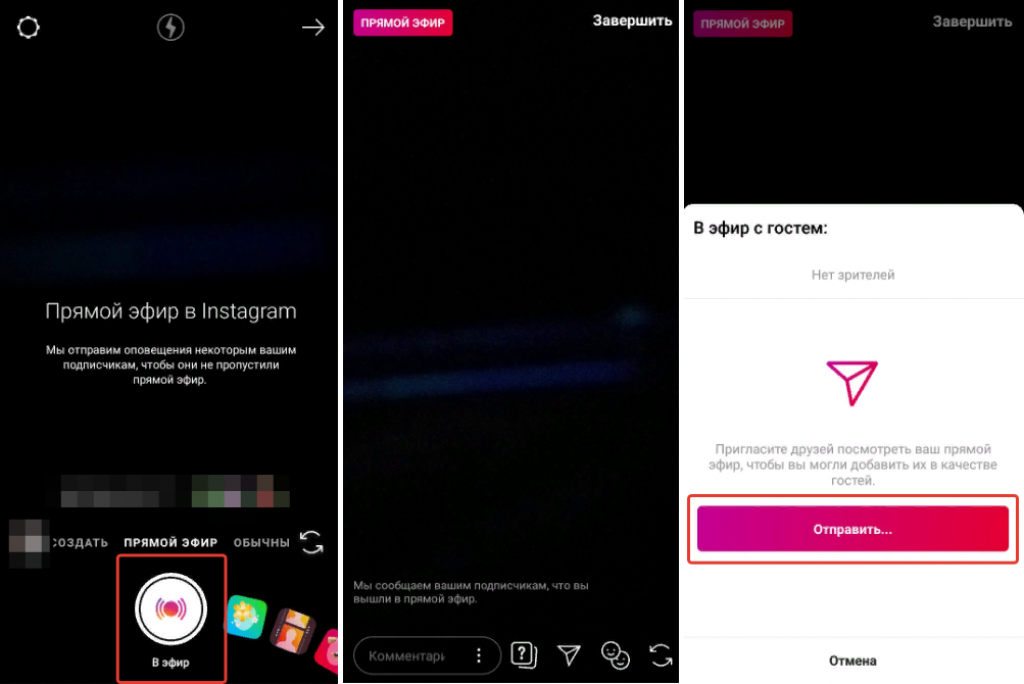
В настоящее время нет планов построить его.
СВЯЗАННЫЕ СТАТЬИ
Ознакомьтесь с другими советами и рекомендациями по продукту
#PRODUCT
#СОВЕТЫ И СОВЕТЫ
Как увидеть больше того, что вы хотите, в Instagram
9003 2#СОЗДАТЕЛИ
#ПРОДУКТ
#СОВЕТЫ И СОВЕТЫ
#INSTAGRAM
Повышение доступности в Instagram
#ПРОДУКТ
#ОБЪЯВЛЕНИЯ
#СОВЕТЫ И СОВЕТЫ
Обновления и рекомендации по включению музыки в видео
Прямая трансляция в Instagram с помощью Streamon и OBS Studio со своего ПК
Мустхак Ахамад • 31 мая 2020 г.
9000 6 Instagram — отличная платформа для художников, создатели, предприятия из-за его огромной пользовательской базы. Размещение вашего бренда в Instagram означает, что вы должны убедиться, что ваша аудитория заинтересована. Есть много разных способов разместить свой контент в Instagram и создать профиль бренда.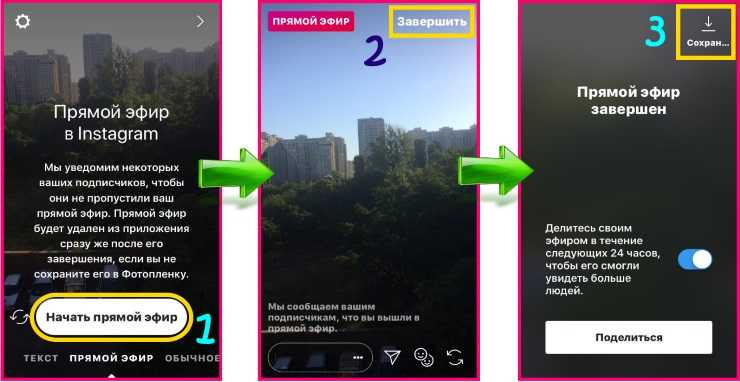 Instagram live — это функция, которая помогает пользователям Instagram выходить в эфир со своими подписчиками, но вот в чем загвоздка. Instagram live работает только на вашем телефоне и поддерживает потоковую передачу только через официальное мобильное приложение.
Instagram live — это функция, которая помогает пользователям Instagram выходить в эфир со своими подписчиками, но вот в чем загвоздка. Instagram live работает только на вашем телефоне и поддерживает потоковую передачу только через официальное мобильное приложение.Как я могу вести прямую трансляцию в Instagram с моего ПК/ноутбука?
У вас есть цифровые камеры, звуковая система и высокопроизводительный ПК в вашей студии, или вы просто хотите транслировать видео на YouTube или видеозвонок в прямом эфире в Instagram. Но Instagram поддерживает потоковую передачу только через свое официальное приложение. Представляем Стримон! Это крошечное приложение может помочь вам настроить прямую трансляцию в Instagram в прямом эфире со всеми настройками вашей студии прямо с вашего компьютера с Windows/Linux/Mac.
Следуйте этим простым шагам, чтобы настроить прямую трансляцию в Instagram прямо с вашего ПК.
- Вам нужен аккаунт в Instagram
- Загрузите и установите клиент Streamon
- Загрузите и установите OBS Studio
1.
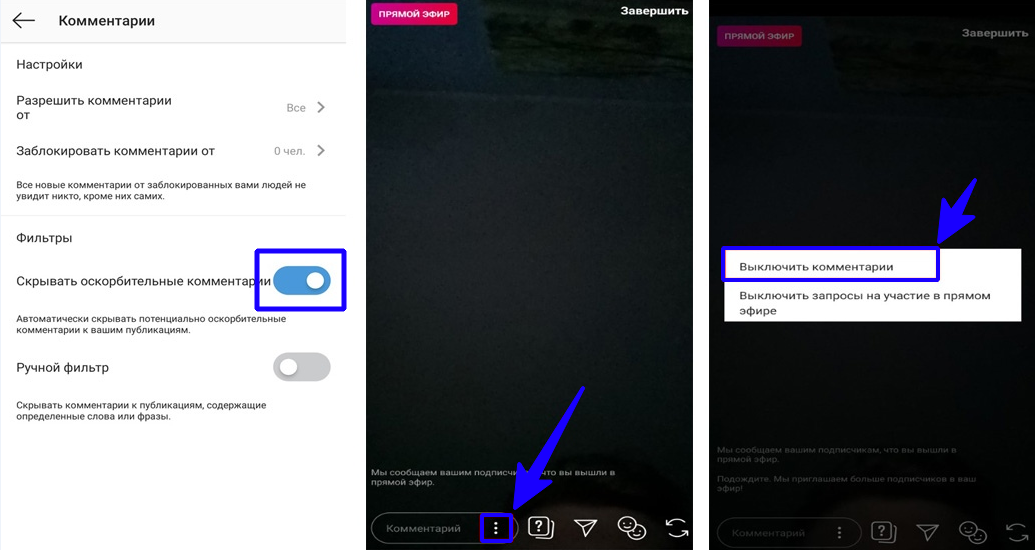 Настройка OBS Studio
Настройка OBS StudioПерейдите на домашнюю страницу OBS Studio, чтобы загрузить и установить программное обеспечение в вашей системе. После завершения установки откройте OBS Studio.
Стартовый экран студии OBS
Настройка нового профиля потока и вывода видео
Большинство ваших зрителей будут на мобильных устройствах, а экраны мобильных устройств имеют другое соотношение сторон, чем ваш компьютер. Нажмите на Профиль в меню OBS вверху, нажмите Новый профиль и назовите профиль Instagram Streaming .
Теперь нажмите настройки в нижней правой панели и перейдите на вкладку Видео . Измените базовое разрешение (холст) на любое соотношение сторон 9:16 , в моем случае это 900x1600 моего монитора. И установите выходное (масштабированное) разрешение на 720x1280 . Нажмите Применить и ОК .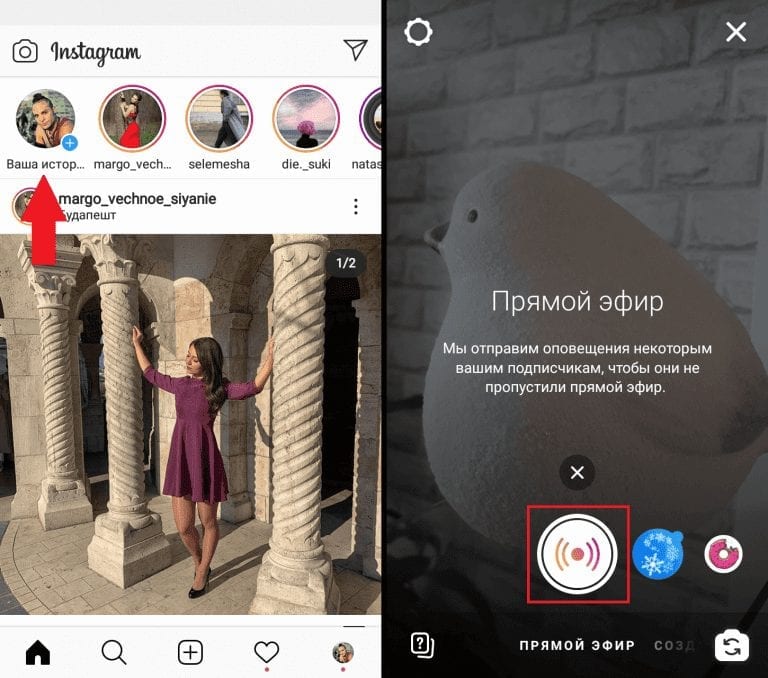
Экран настроек видео OBS
Добавление источника видео
После того, как мы настроили видеовыход, нам нужно добавить источник видео. Подключите камеру, или вы можете просто использовать скринкаст вашего ПК в качестве источника видео. Щелкните значок + в левом нижнем углу, вторая панель с надписью Sources и щелкните любой источник видео, который вы хотите. Здесь я буду использовать снимок экрана своего ПК, вы можете выбрать свою камеру из списка. Откроется всплывающее окно, нажмите «ОК», и вы можете начать настройку представления.
После того, как вы добавили вид, вы можете нажать на предварительный просмотр и использовать ручки, чтобы перетащить добавленный источник, чтобы он соответствовал холсту.
OBS выравнивание источника по холсту
Если вы хотите повернуть сцену в ландшафтный режим, чтобы покрыть весь холст, щелкните правой кнопкой мыши на предварительном просмотре и Преобразуйте -> Поверните на 90 градусов .
2. Запуск прямой трансляции с помощью Streamon
После настройки студии OBS быстро откройте Streamon и войдите в свою учетную запись Instagram. После входа нажмите на Запустите прямую трансляцию , вас встретит экран, содержащий ваш URL-адрес трансляции и ключ трансляции . Пока НЕ нажимайте на GO LIVE !
Streamon — учетные данные Instagram live
Настройка OBS Studio с учетными данными потоковой передачи
Теперь откройте экземпляр студии OBS, щелкните настройки и перейдите на вкладку Stream . В сервисе обязательно выберите Custom , а затем скопируйте и вставьте URL-адрес сервера /URL-адрес потока 9.0239 * и Stream Key из приложения Streamon в OBS. Нажмите «Применить» и «ОК». Теперь на нижней правой панели рядом с кнопкой Settings нажмите Start Stream! . Как только трансляция начнется, быстро перейдите в приложение Streamon и нажмите кнопку Go Live . Вуаля! Теперь вы ведете прямую трансляцию в Instagram через OBS Studio.
Вуаля! Теперь вы ведете прямую трансляцию в Instagram через OBS Studio.
Streamon — Instagram в прямом эфире
3. Управление онлайн-чатом
Когда вы начнете трансляцию, в правом нижнем углу появится небольшой значок всплывающей подсказки. Нажав на нее, вы откроете чат для вашего потока. Если вы хотите отключить чат, просто переключите переключатель вверху, чтобы отключить звук чата.
Streamon — чат в Instagram
Если вы хотите увидеть свою трансляцию и чат в Instagram, просто войдите в свою учетную запись Instagram из браузера на своем ПК и перейдите на https://instagram.com/ИМЯ ПОЛЬЗОВАТЕЛЯ/live . Замените USERNAME своим именем пользователя в Instagram.
Обратите внимание, что вы не сможете просматривать прямую трансляцию напрямую из мобильного приложения Instagram или с компьютера. Вы можете посмотреть поток с помощью вышеуказанного метода или войти через другую учетную запись Instagram, чтобы просмотреть свой поток.

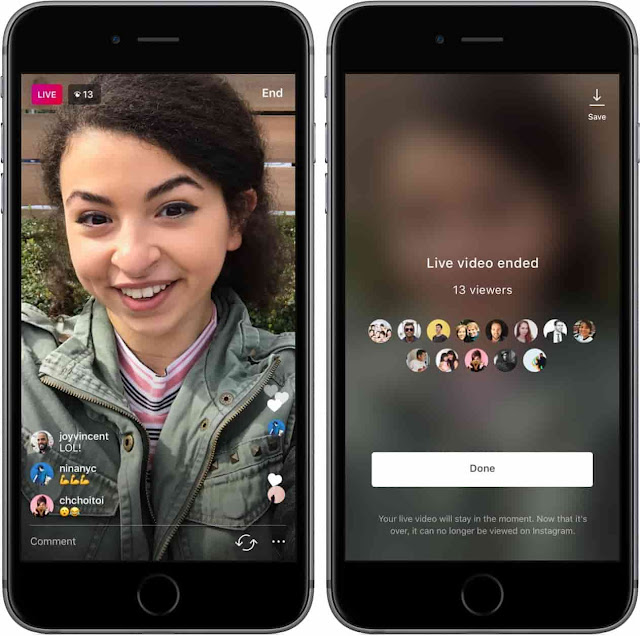 Поэтому у подписчиков создаётся впечатление, что получить пользу можно только в момент эфира или они будут первыми, кто получит актуальную информацию;
Поэтому у подписчиков создаётся впечатление, что получить пользу можно только в момент эфира или они будут первыми, кто получит актуальную информацию; О чём будете говорить, на какие вопросы будете отвечать, что будет в кадре. Самое главное: постоянно держите в голове цель проведения вашего эфира.
О чём будете говорить, на какие вопросы будете отвечать, что будет в кадре. Самое главное: постоянно держите в голове цель проведения вашего эфира.
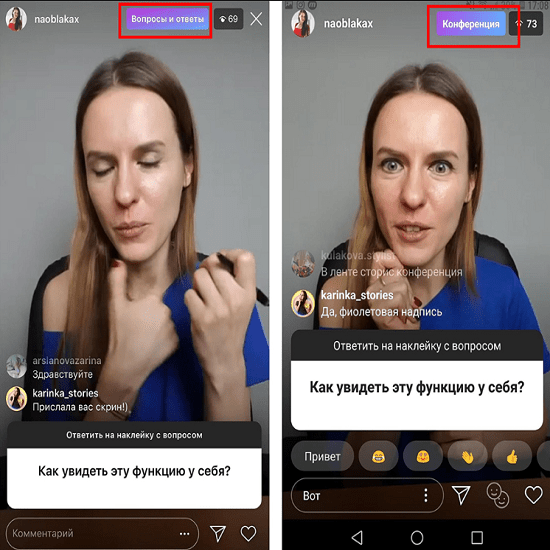 Можно скрыть видео от некоторых подписчиков, запретить делиться видео или отвечать на сообщения. Вы даже можете «Скрывать оскорбительные комментарии», которые Инстаграм*. распознаёт сам.
Можно скрыть видео от некоторых подписчиков, запретить делиться видео или отвечать на сообщения. Вы даже можете «Скрывать оскорбительные комментарии», которые Инстаграм*. распознаёт сам.

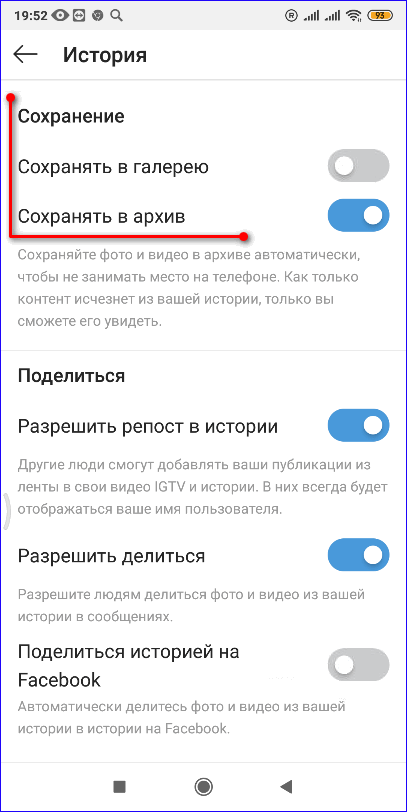
 Это нормально, и в настоящее время мы изучаем, как это исправить.)
Это нормально, и в настоящее время мы изучаем, как это исправить.)


